se você tiver uma conta do Gmail, talvez queira usar seu serviço SMTP gratuito. Além de usar o servidor SMTP portátil da sua hospedagem ou outros clientes de E-mail de terceiros, você pode enviar e-mails com o servidor SMTP do Google, pois é confiável, seguro e rápido.
no entanto, muitas pessoas não estão familiarizadas com o servidor SMTP do Gmail e como usá-lo.
neste tutorial, mostraremos como ativar o servidor SMTP do Google a partir de sua conta do Gmail e do site WordPress. Também orientaremos você nas configurações SMTP do Gmail.
o que é SMTP?
Simple Mail Transfer Protocol (SMTP) é um conjunto de comandos que direciona a transferência de E-mails. Quando você envia um e-mail, ele será encaminhado do seu cliente de E-mail (como Microsoft Outlook, Gmail ou Mozilla Thunderbird) para o servidor SMTP. O servidor transmitirá o e-mail ao servidor de E-mail do destinatário.
o destinatário receberá o e-mail assim que for baixado do servidor de E-mail via POP3 ou IMAP. Existem dois tipos de servidores SMTP-internos e externos.
a maioria dos provedores de hospedagem, como a Hostinger, oferece um servidor SMTP interno. No entanto, você deve considerar o uso de um servidor SMTP externo, como o servidor SMTP do Google. Ele fornece vários benefícios que você pode querer considerar:
- confiável. O servidor SMTP do Google não usa a porta 25 para evitar a sinalização de spam. Assim, dá melhor entregabilidade de E-mail.
- conveniente. Não há necessidade de configurar seu próprio servidor de E-mail de saída (se você usar VPS).
- seguro. Requer autenticação de dois fatores e os e-mails serão copiados nos servidores do Google. Além disso, o Google exige que você tenha uma conexão segura para enviar e-mails.
lembre-se de que o Google limita os e-mails enviados a 500/dia para contas de teste e 2.000/dia para GMail e GSuite. Ainda assim, é muito para sites com baixos volumes de E-mail.
como usar o servidor SMTP do Google?
nesta seção, mostraremos como enviar e-mails usando o servidor SMTP do Google por meio de um domínio personalizado por meio de sua conta do Gmail ou com um plug-in no WordPress.
Antes de continuar, lembre – se dos seguintes detalhes para configurar as configurações do servidor SMTP do Google:
- servidor SMTP do Gmail: smtp.gmail.com
- nome de usuário do Gmail SMTP: seu endereço completo do Gmail, como [email protected]
- senha SMTP do Gmail: sua senha do Gmail. Como baixar e instalar Minecraft no minecraft 1.1.2.2.2.2.2.2.2.2.2.2.2.2.2.2.2.2.2.2.2.2.2.2.2.2.2.2.2.2.2.
usando um domínio personalizado
se você tiver um endereço de E-mail personalizado, o processo para se conectar ao servidor SMTP do Google é simples. Mas primeiro, certifique-se de ter um endereço de E-mail com um domínio personalizado e um endereço do Gmail.
Antes de prosseguir, você precisa preparar uma senha do Google-que dará permissão ao seu endereço de E-mail personalizado para acessar uma conta do Google. Certifique-se de ativar a autenticação de dois fatores no endereço do Gmail com antecedência.
depois de ter a senha do Google, faça login na sua conta do Gmail ou do Google workspace e siga estas etapas:
- navegue até as configurações do Gmail clicando no “ícone de engrenagem” no canto superior direito.
- acerte a guia Contas e clique em Adicionar outro endereço de E-mail.
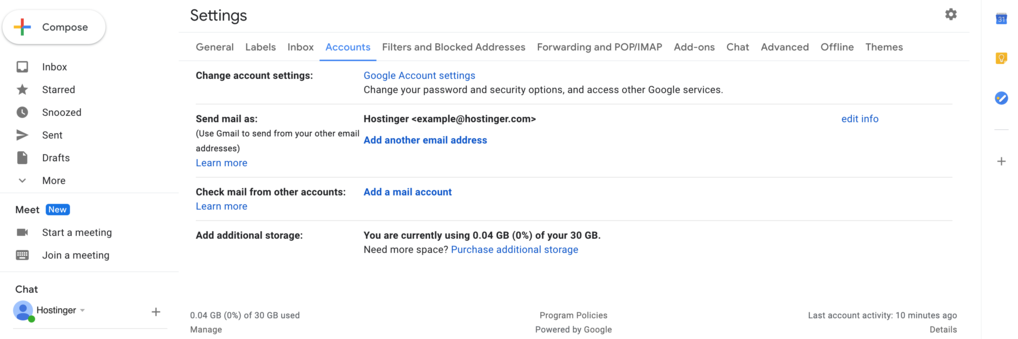
- uma janela pop-up aparecerá. Preencha as informações necessárias e pressione o botão Next Step.
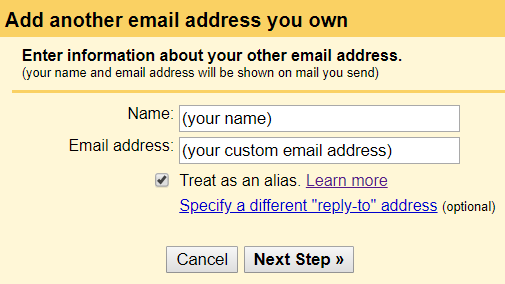
- digite o servidor SMTP do Google, seu endereço do Gmail e a senha do aplicativo que você criou anteriormente nos respectivos campos.
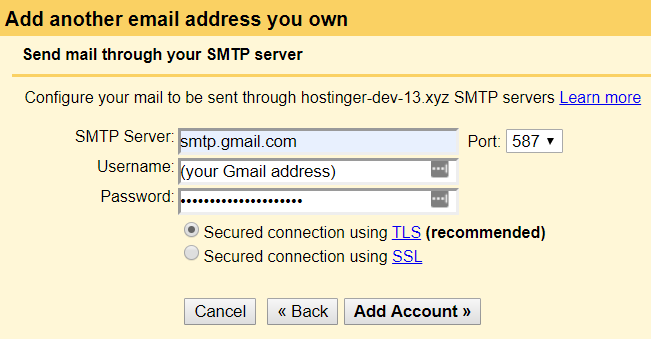
- um e-mail de verificação será enviado para o seu endereço de E-mail personalizado. Abra – o e clique no link de confirmação.
é isso! Agora, seu endereço de E-mail personalizado foi vinculado ao servidor SMTP do Google. Você também pode começar a enviar e-mails do endereço personalizado por meio de sua conta do Gmail.
Usando um Plugin WordPress
WP Mail SMTP plugin logo
Para sites WordPress, você pode usar um plugin para envio de e-mails usando o servidor SMTP. Existem muitos plug-ins SMTP, mas neste tutorial, mostraremos como usar o WP Mail SMTP:
- para instalar o plugin, acesse seu Painel de administração do WordPress e vá para Plugins – > Adicionar Novo. Procure o plugin “WP Mail SMTP by WPForms” e instale agora -> ativar.
- navegue até WP Mail SMTP a partir do seu painel do WordPress. Clique em Configurações. Preencha o campo de nome e escolha Gmail na seção Mailer.
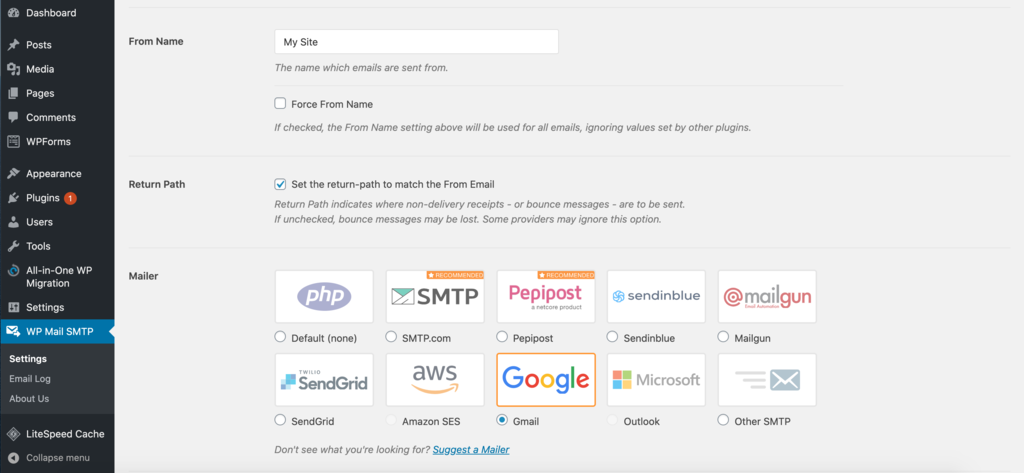
- não se esqueça de marcar a caixa de seleção “Definir o caminho de retorno para corresponder ao do Email” para receber notificações sempre que houver um problema de entrega.
- role para baixo e você verá os campos Client ID e Client Secret. Para preenchê-los, você deve criar um aplicativo da web em sua conta do Google.
- Abra uma nova guia, vá para o console da API do Google e faça login com sua conta do Google. Clique em Criar projeto, crie um nome de projeto e clique em Criar.
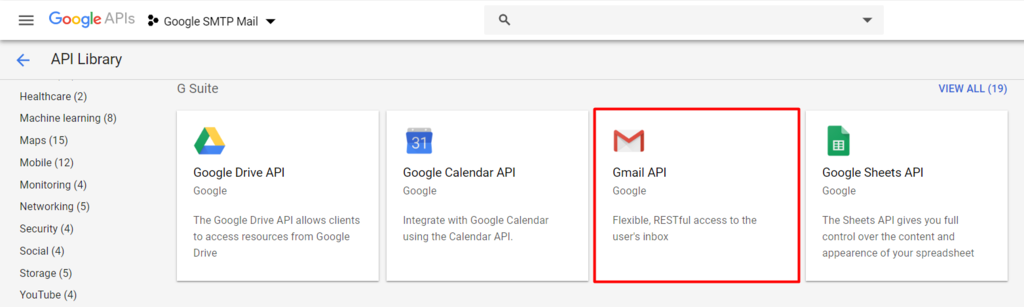
- em seguida, selecione a biblioteca de API no lado esquerdo do painel. Procure por “API do Gmail”.
- habilite a API do Gmail e clique em Criar credenciais.
- responda às perguntas com o seguinte: API do Gmail – > navegador da Web (Javascript) – > dados do Usuário. Prossiga clicando em quais credenciais eu preciso?
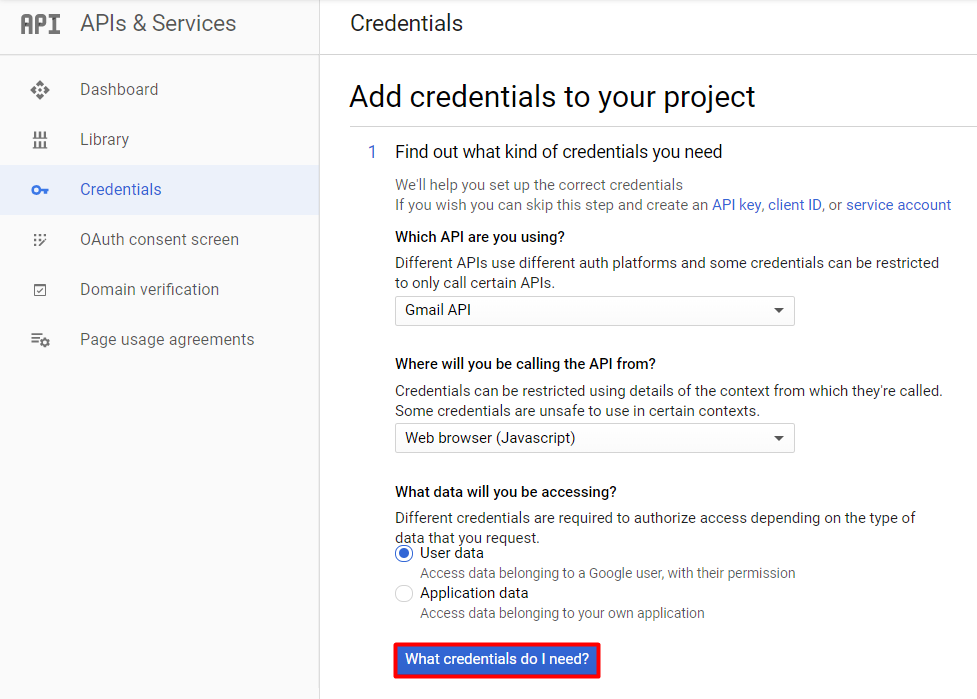
- uma janela” Configurar a tela de consentimento OAuth ” aparecerá. Clique em “Configurar Tela de consentimento”.
- Escolha seu tipo de usuário. Preencha o nome do aplicativo com o título do seu site.
- em seguida, preencha os domínios autorizados, o link da Página Inicial do aplicativo, o link da Política de Privacidade do aplicativo e o link dos Termos de Serviço do aplicativo com o endereço do seu site. Ajuste quaisquer outras configurações se preferir e clique em Salvar.
- na página Credenciais, digite o nome e as origens autorizadas do JavaScript. Preencha este com o endereço do seu site também. Você precisará inserir os URIs de redirecionamento autorizados, que você pode encontrar nas configurações do WP Mail SMTP.
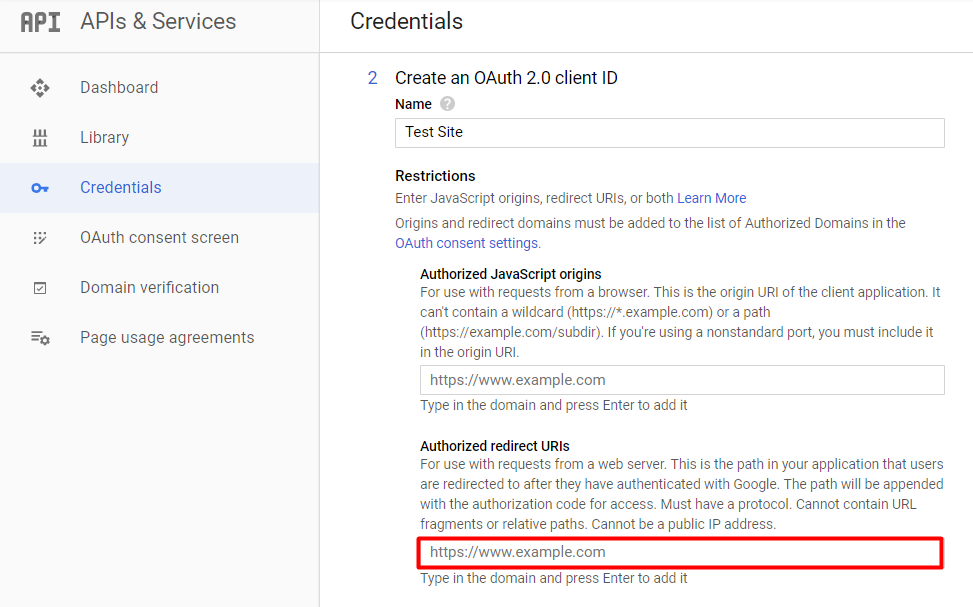
- volte para as configurações do WP Mail SMTP – > no painel do WordPress e copie o URI de redirecionamento autorizado.

- volte para APIs & página de Serviços, cole o URL para o redirecionamento autorizado URIs campo na seção Credenciais. Clique Em Criar.
- você verá uma janela pop-up contendo o ID do cliente e o segredo do cliente. Copie ambos e cole-os na página de Configurações do WP Mail SMTP na seção Gmail. Não se esqueça de pressionar o botão Salvar Configurações.
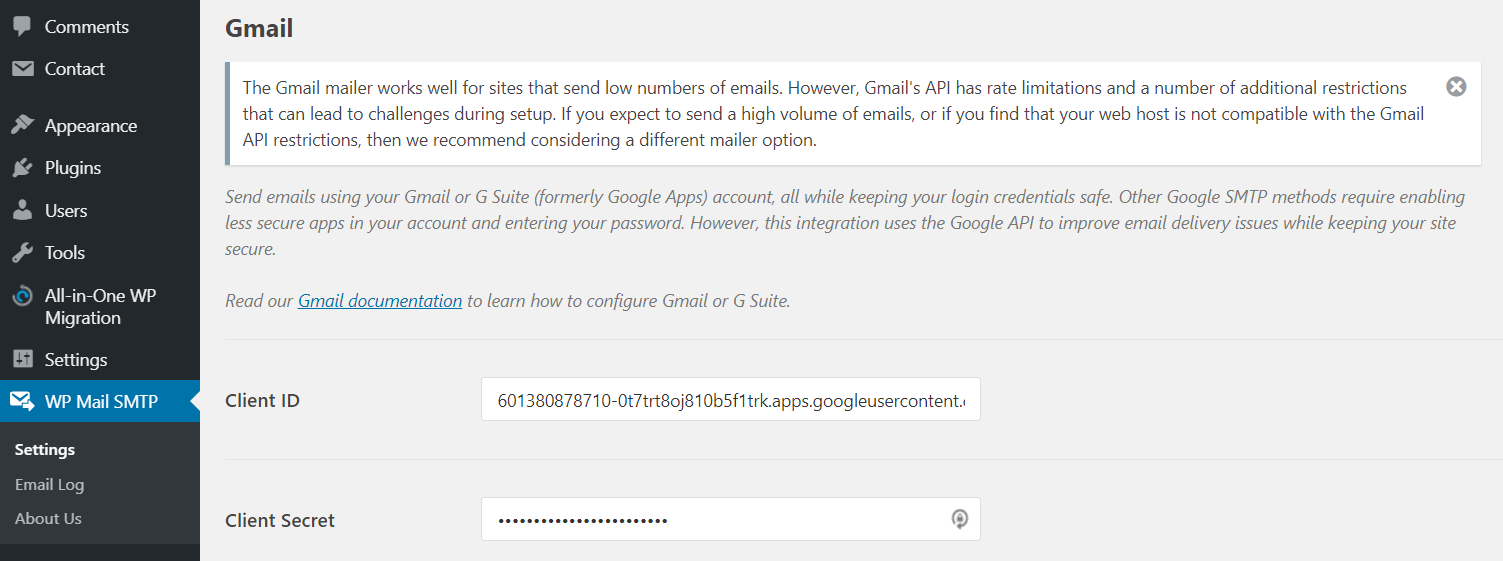
- pressione o botão “Permitir plugin para enviar e-mails usando sua conta do Google” ao lado da seção autorização.
- conecte sua conta do Gmail e permita que seu site a gerencie.
- envie um e-mail de teste para garantir que tudo funcione corretamente. Isso pode ser feito na guia WP Mail SMTP -> Email Test.
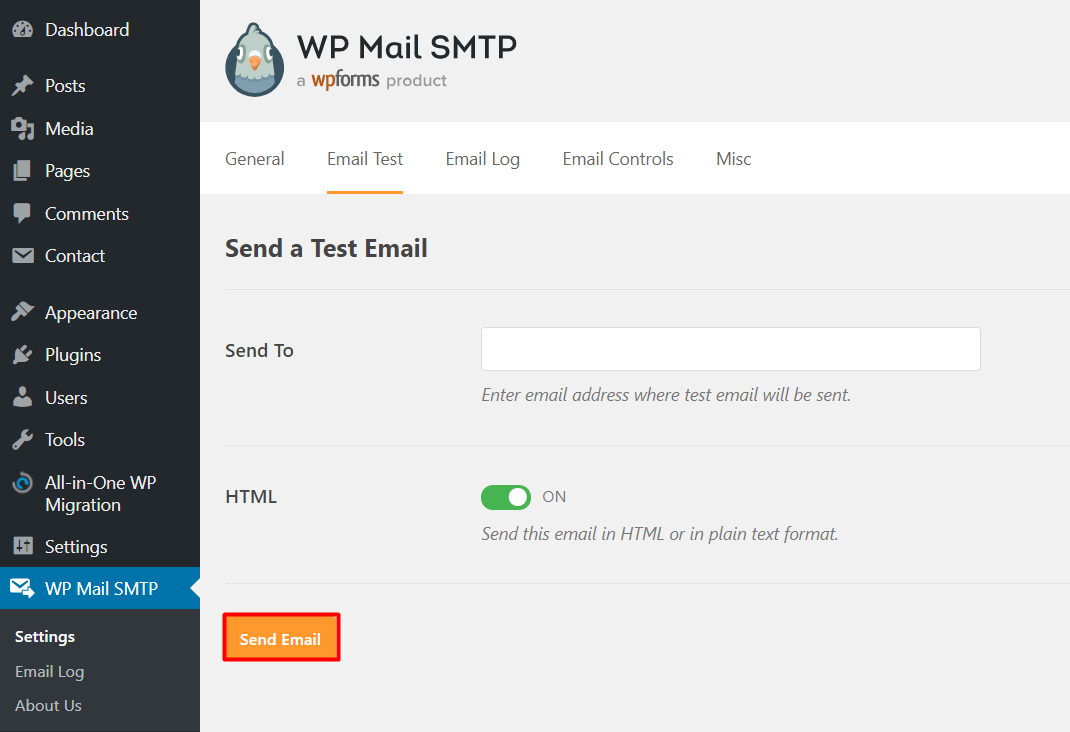
Se o e-mail é entregue com sucesso, ele será parecido com este:

Conclusão
Um servidor de SMTP é essencial no processo de entrega de correio — é responsável pela transferência de e-mails a partir de um cliente de e-mail.
é por isso que usar um servidor SMTP de saída como o Google SMTP é uma excelente escolha, pois fornece uma solução gratuita e confiável, especialmente para sites com baixos volumes de E-mail.
neste artigo, você aprendeu a usar o servidor SMTP do Google de duas maneiras — por meio de um domínio personalizado e usando um plugin WordPress.